Slack es uno de los mejores sitios de redes sociales que puedes usar para comunicarte con amigos, familiares y colegas en el lugar de trabajo.
Al igual que otras aplicaciones de mensajería, Slack ofrece una variedad de emojis para divertirse y funcionar. Los emojis pueden ayudarlo a expresar sus emociones, reaccionar ante un mensaje o enviar felicitaciones por los logros de sus colegas.
Pero, ¿sabía que también puede crear sus propios emojis de Slack?
Puede use estos emojis personalizados para hacer que los mensajes sean más divertidos de leer, aligerar el estado de ánimo en el grupo o como marcador de estado para personas o proyectos específicos. Por ejemplo, puede cargar su foto como un emoji o crear emojis de marca solo por diversión.
En esta guía, le mostraremos cómo agregar y usar emojis de Slack personalizados.
Cómo agregar y usar emojis personalizados en Slack
La función para crear emojis personalizados de Slack está disponible en los planes premium y gratuito. Sin embargo, debe ser miembro del grupo de Slack al que desea agregar los emojis; los invitados no pueden usar la función. Además, solo puede agregar emoji personalizado del Aplicación de escritorio Slack.
Si es el propietario del espacio de trabajo o administrador, también puede restringir que otros miembros agreguen emojis personalizados.
Agregue emojis personalizados en Slack
Ya sea que use una PC con Windows o una Mac, puede agregar emojis personalizados a partir de imágenes JPG, PNG o GIF. .
Para obtener los mejores resultados, elija una imagen cuadrada que mida 128x128px, tenga menos de 128KB y tenga un fondo transparente; Slack cambiará su tamaño automáticamente. Si usa imágenes más grandes que el tamaño recomendado, puede terminar con un emoji borroso, que no es funcional ni divertido.
Nota: debe ser propietario, administrador , o miembro de un espacio de trabajo de Slack para agregar emojis personalizados.
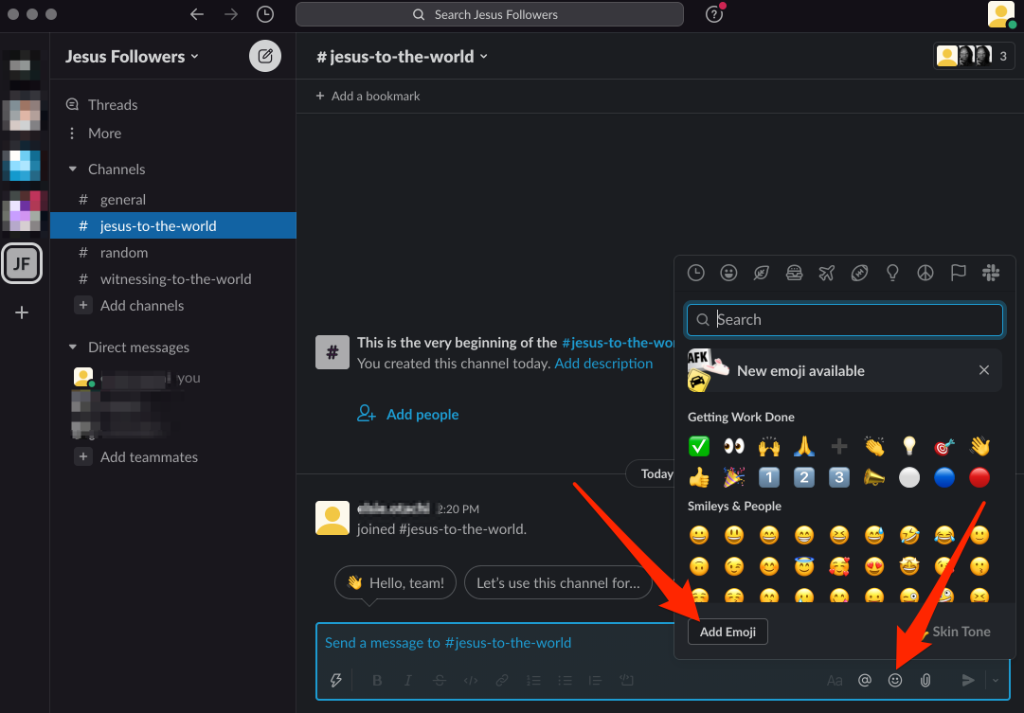
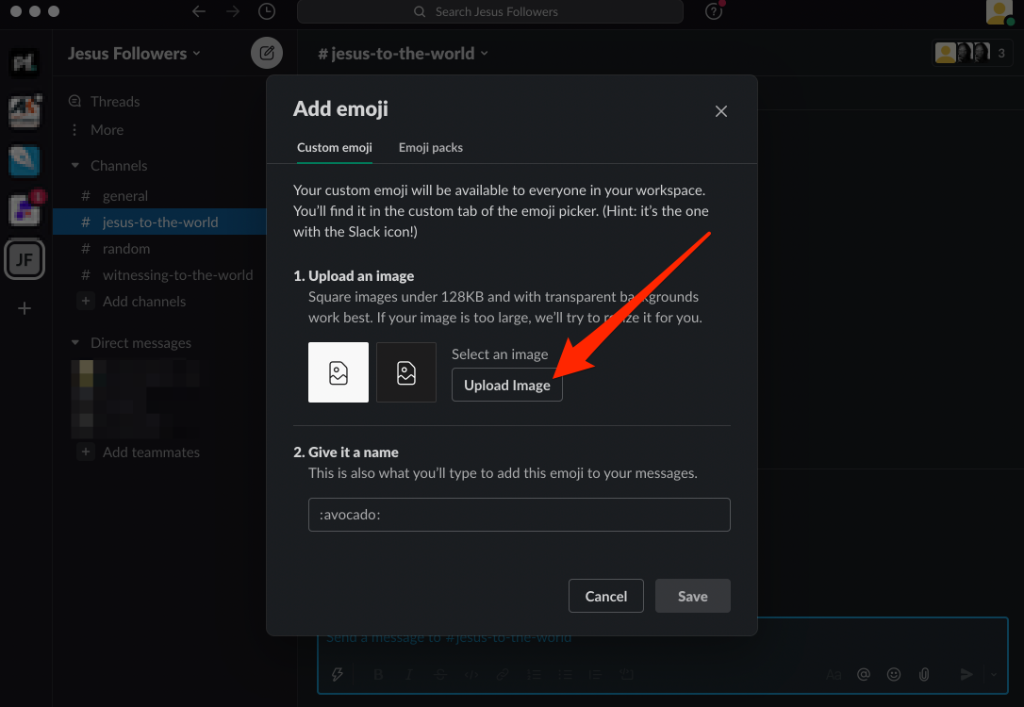
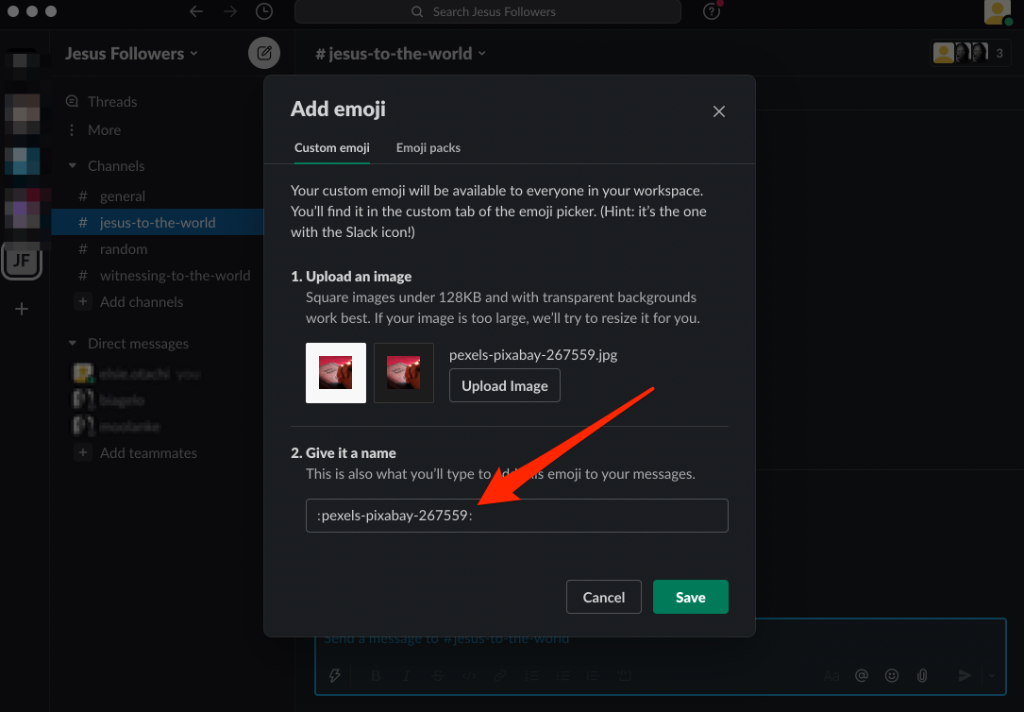
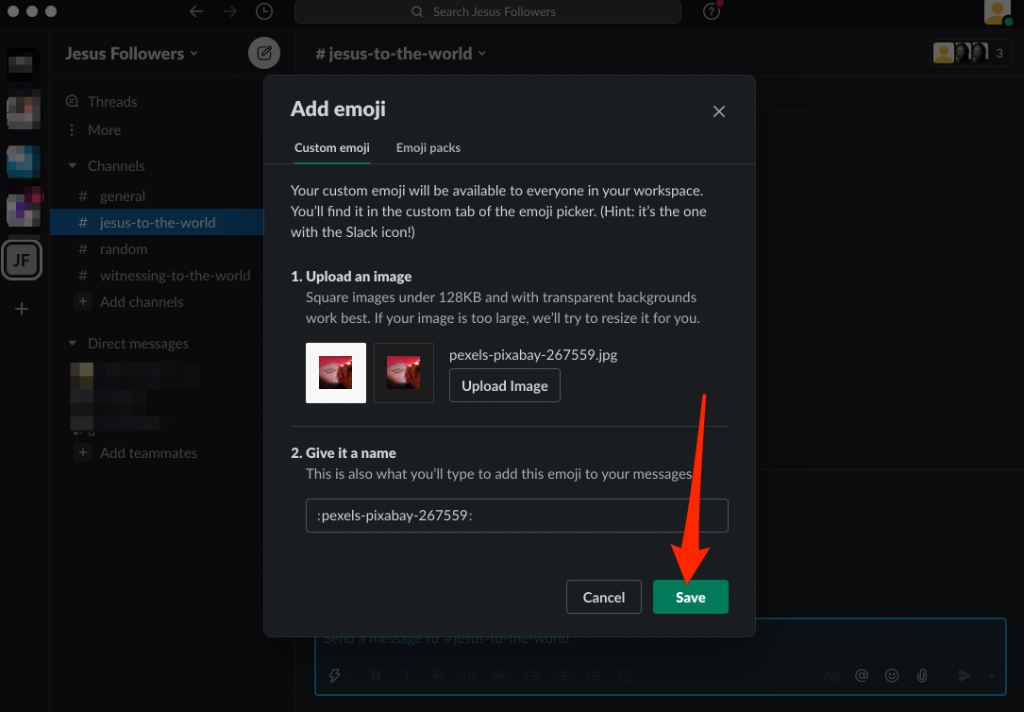
Nota: Slack desactivará los emojis personalizados cuyos nombres se usan en el último conjunto de emojis estándar. En este caso, ingrese un nuevo nombre para su emoji personalizado para reactivarlo. También puedes consultar el Directorio de Slackmojis para inspirarte en tu emoji personalizado de Slack.
Usar un emoji personalizado de Slack
Listo dar una vuelta con tu emoji personalizado de Slack? Sigue estos pasos.
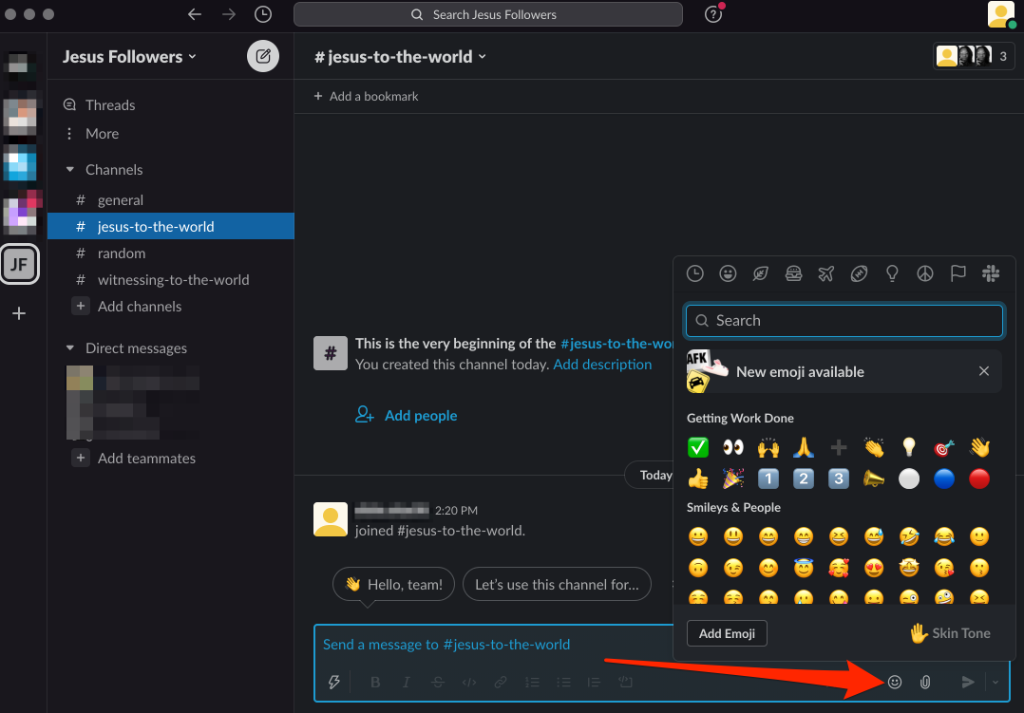
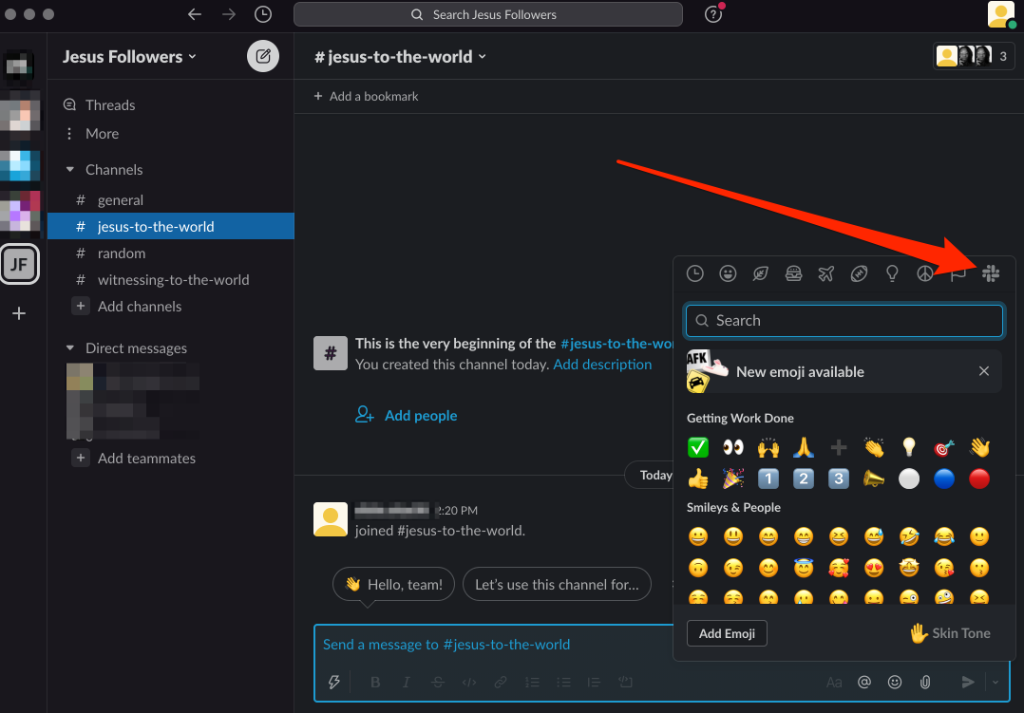
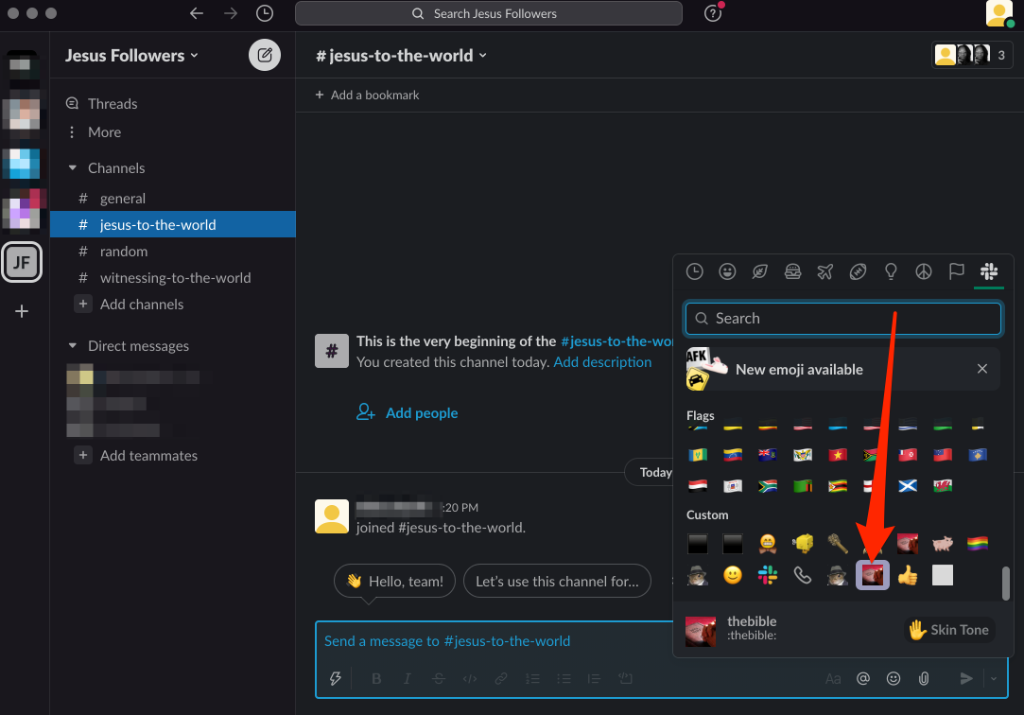
Nota: no puedes crear emojis personalizados desde la aplicación móvil de Slack, pero puedes acceder a los emojis personalizados que creaste. en tu computadora desde tu dispositivo móvil.
Eliminar un emoji personalizado de Slack
Si ya no te gusta el emoji que creaste, puedes eliminarlo rápidamente a través de Slack.
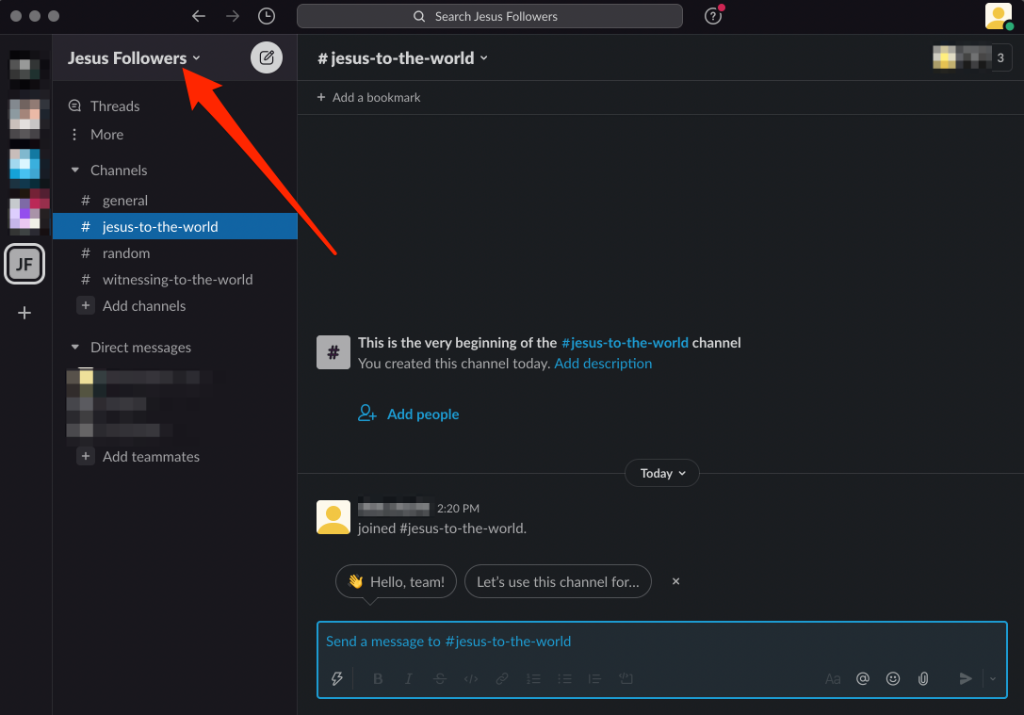
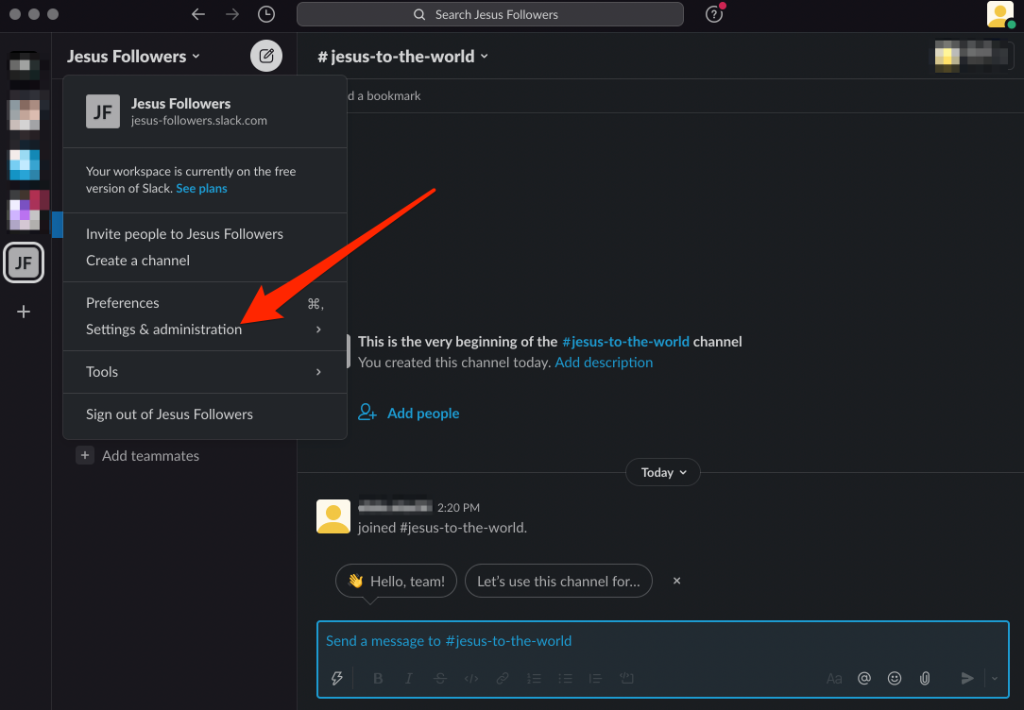
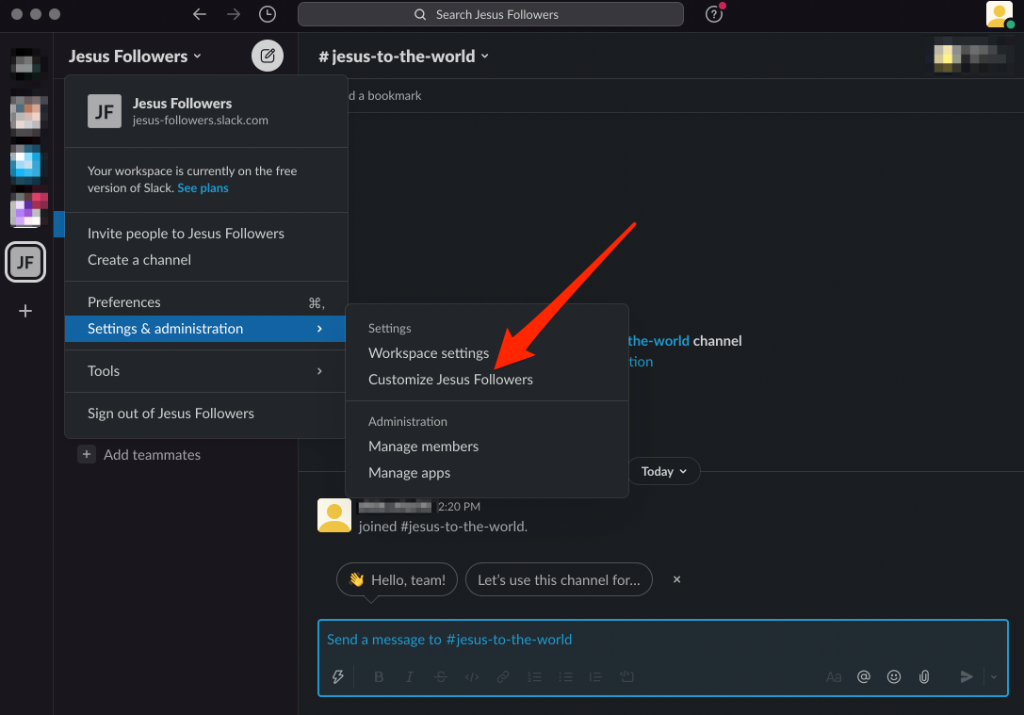
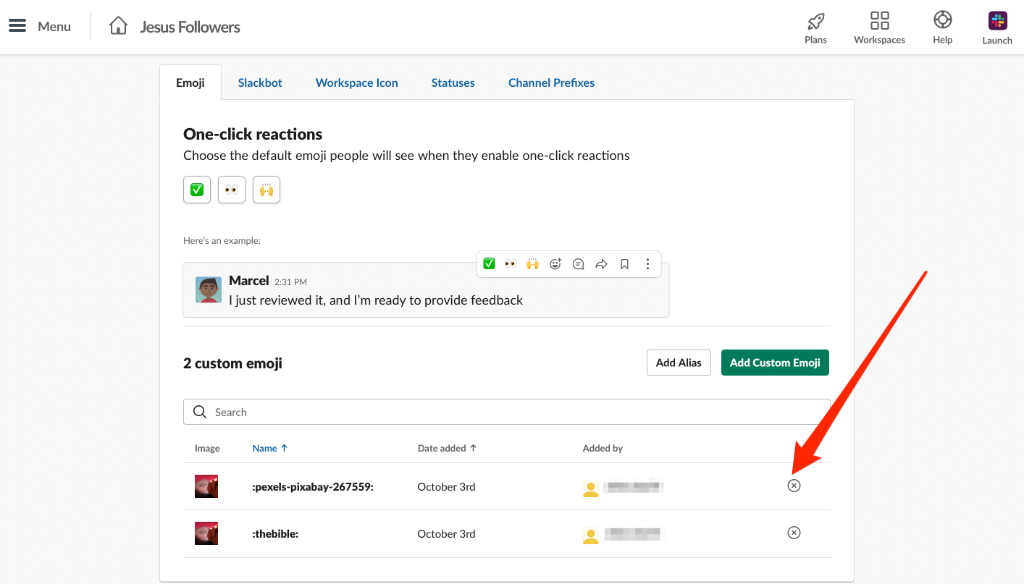
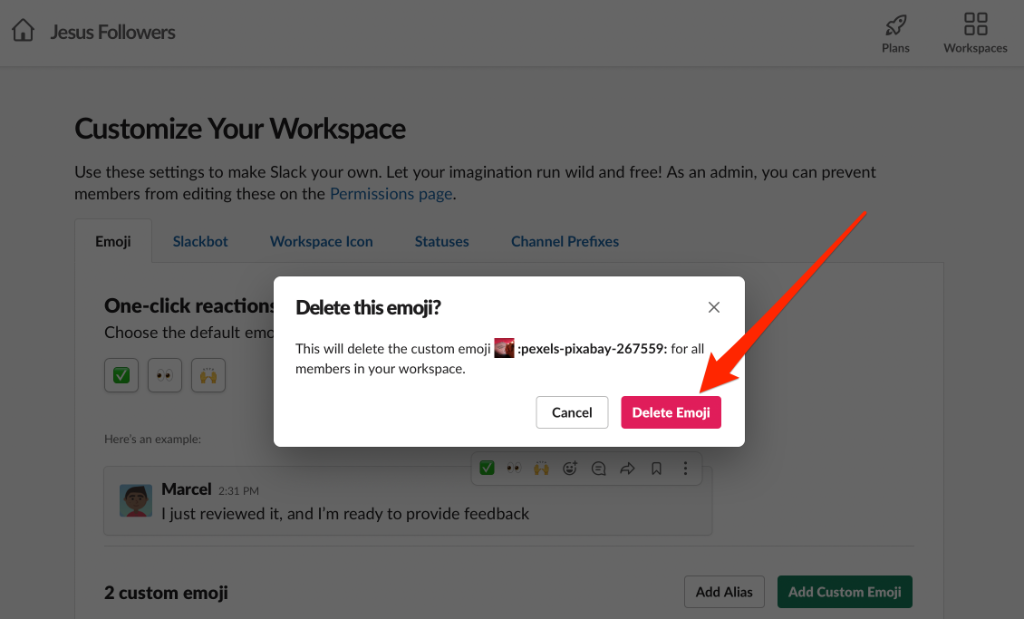
Nota: solo los propietarios y administradores del espacio de trabajo pueden eliminar emojis de Slack personalizados. Los miembros solo pueden eliminar los emoji personalizados que agregan al espacio de trabajo.
Cómo encontrar emojis personalizados de Slack
Si no desea crear los suyos propios emojis personalizados de Slack, puede buscar emojis que otros ya hayan creado y usarlos en el espacio de trabajo.
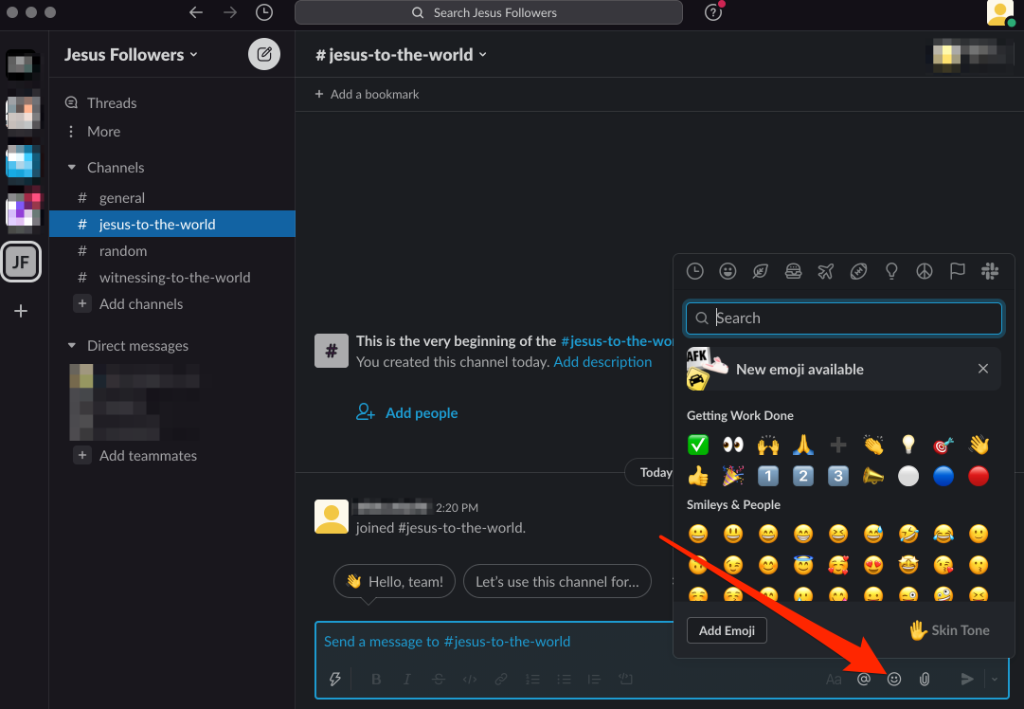
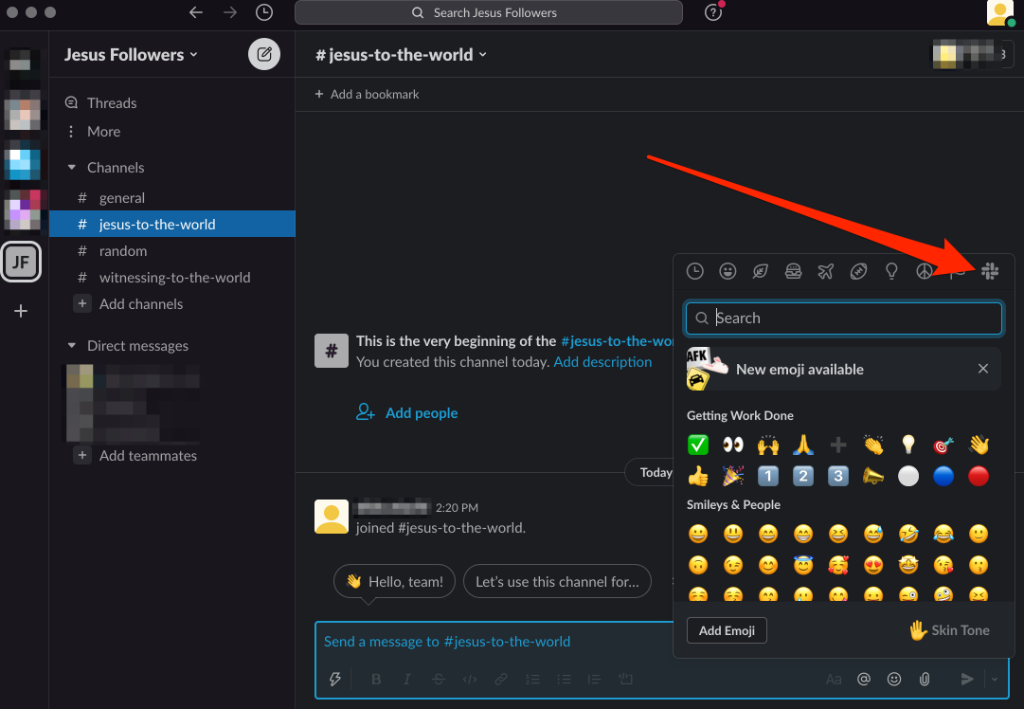
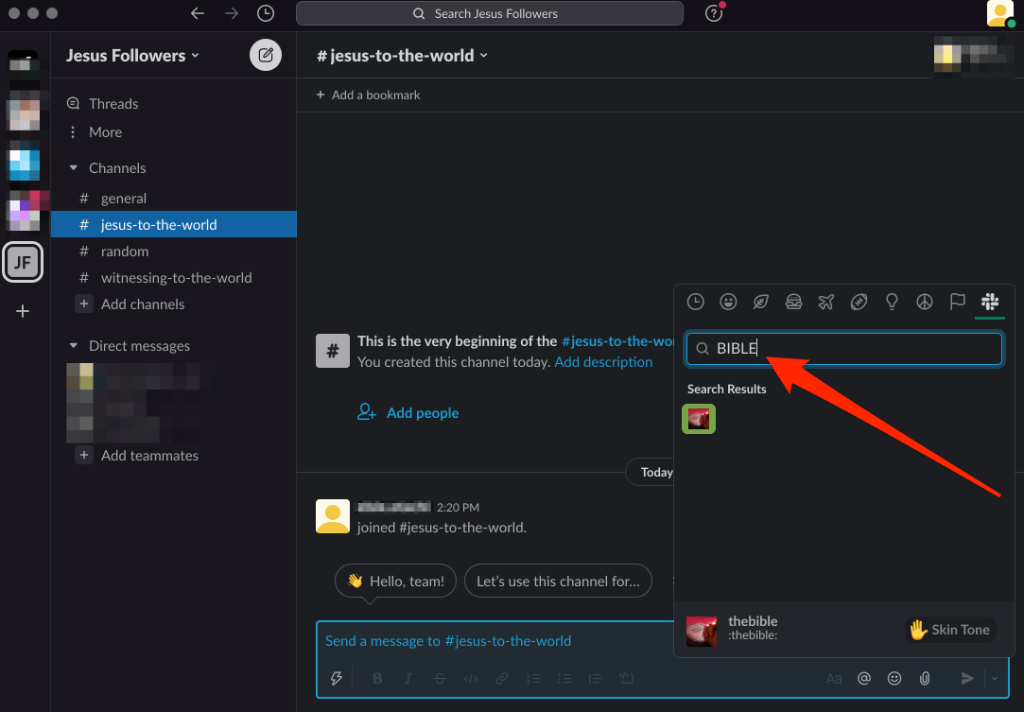
Si desea una forma rápida de insertar un emoji en su mensaje, escriba dos puntos antes y después del nombre del emoji (sin espacios). De esa manera, no necesitará abrir el menú del selector de emoji.
Agregue un paquete personalizado de emojis de Slack
Si desea más emojis personalizados para su espacio de trabajo, puede agregar un conjunto completo de emojis de Slack personalizados, también conocidos como paquetes de emojis Estos paquetes están diseñados con temas específicos en mente y ofrecen opciones personalizadas para mejorar la comunicación del equipo en Slack.
Por ejemplo, puede usar el paquete de trabajo híbrido para personalizar las sugerencias de estado de su equipo mientras trabaja de forma remota.
Nota: Solo los propietarios de espacios de trabajo, los administradores y los miembros con permisos pueden crear paquetes de emoji personalizados de Slack.
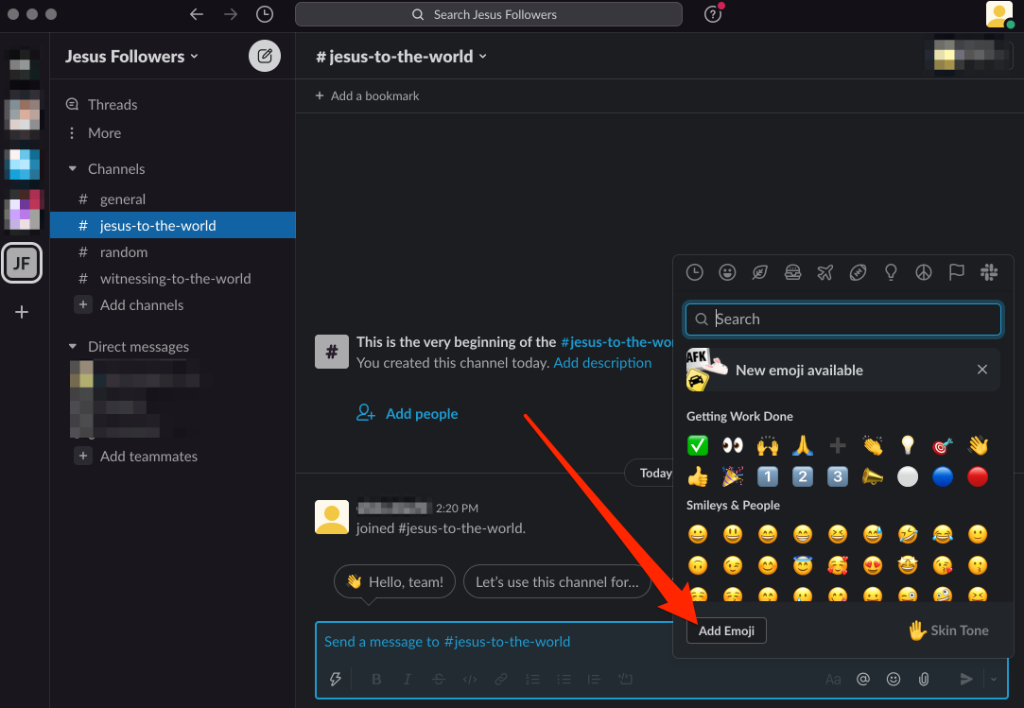
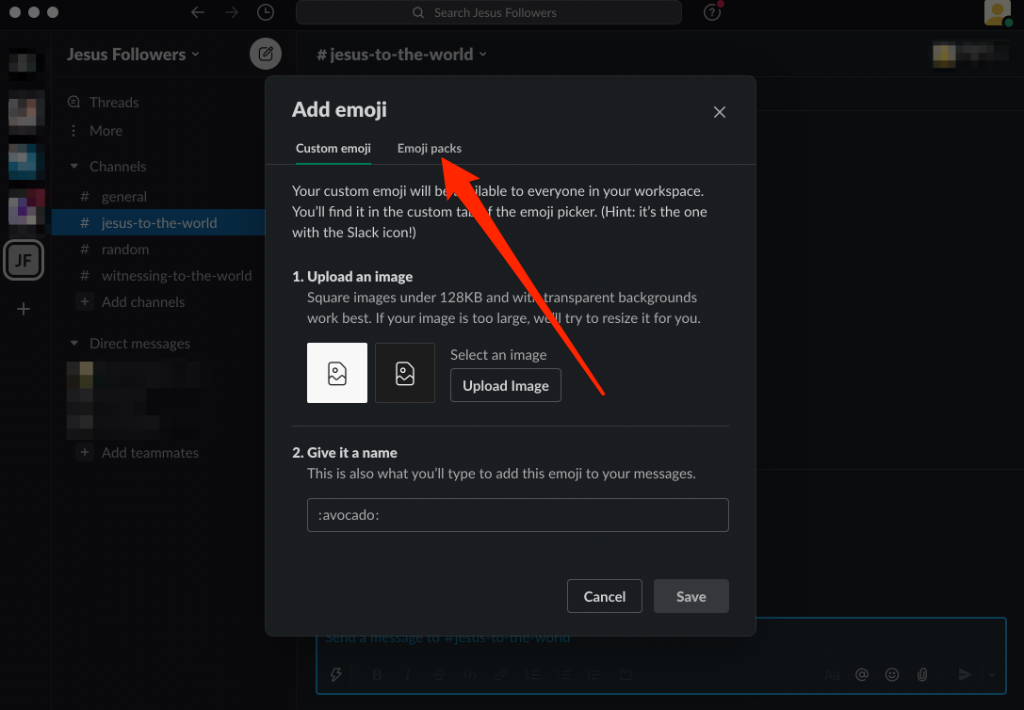
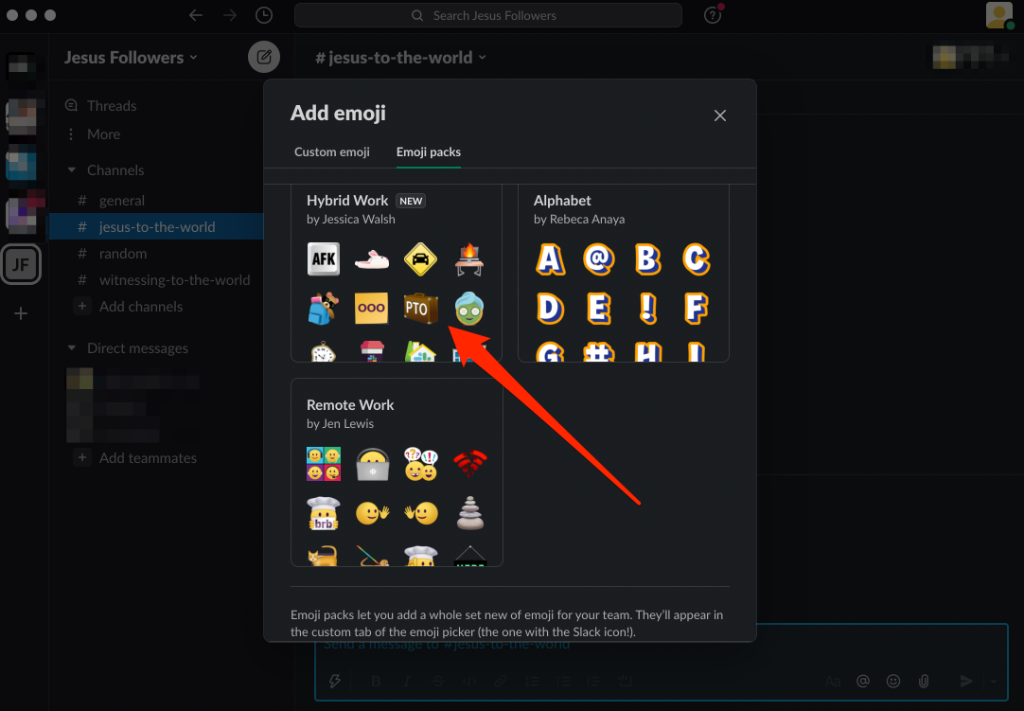
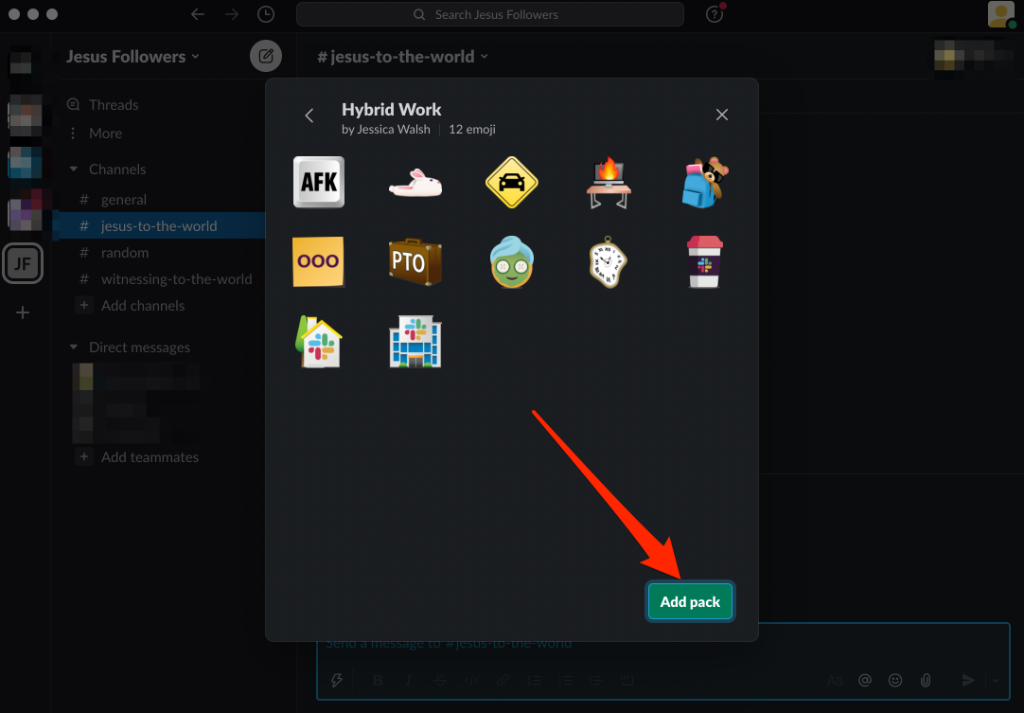
Cómo quitar paquetes de emojis de Slack personalizados
Puedes quitar paquetes de emojis de Slack personalizados de un espacio de trabajo si eres el propietario del espacio de trabajo o administración.
Nota: No puedes eliminar emojis de Slack personalizados individuales de un paquete de emojis.
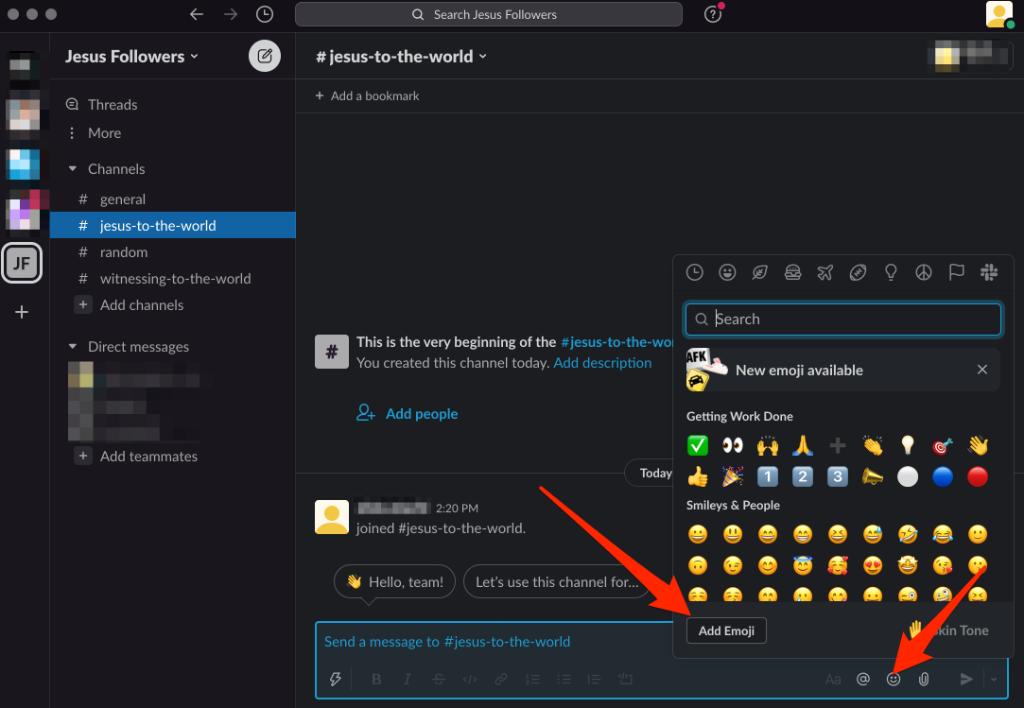
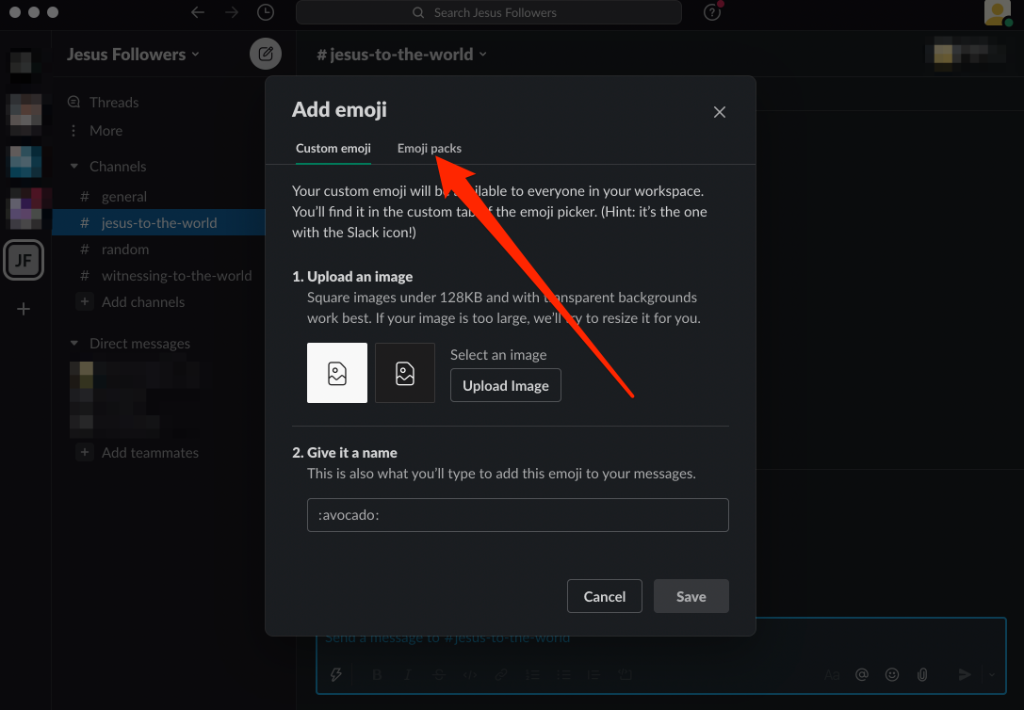
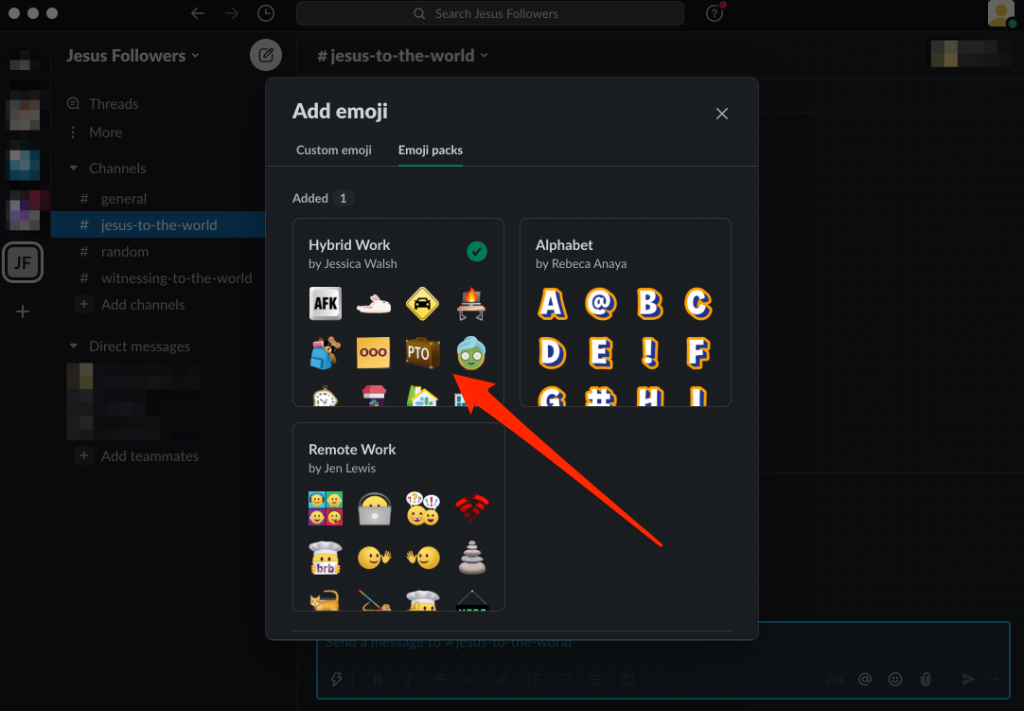
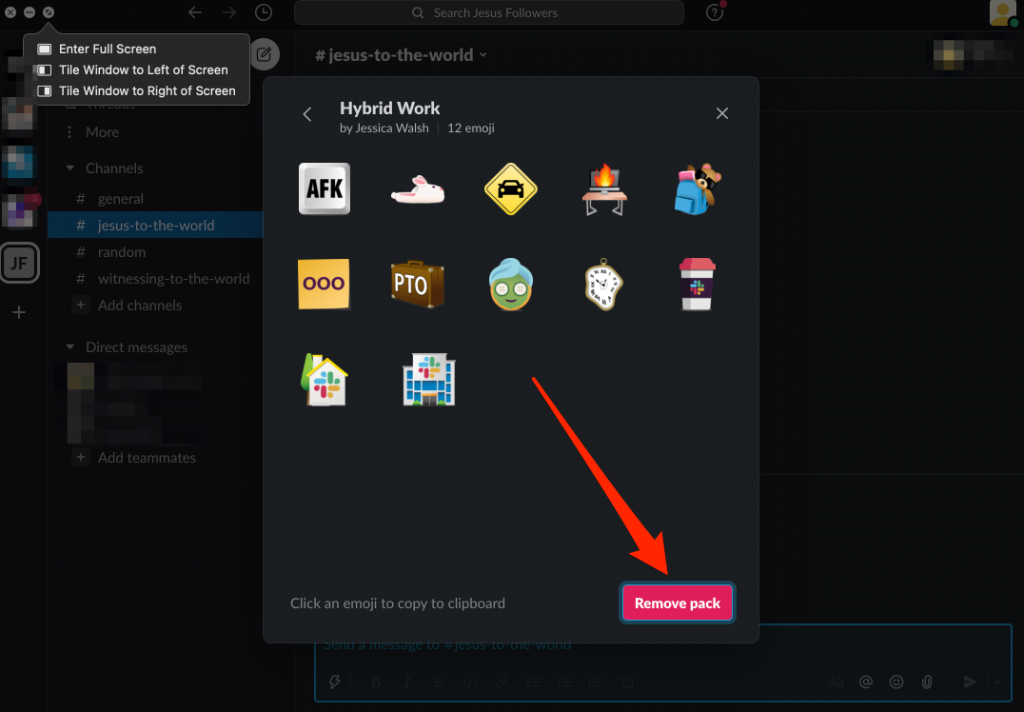
Cree un emoji para cualquier situación
Esperamos que ahora sepa todo lo que necesita para agregar y usar emojis personalizados de Slack.
Consulta nuestras guías para obtener más Consejos y trucos de holgura para repasar más conocimientos de Slack, así como mejores bots de Slack para su canal de Slack para aprovechar al máximo tu espacio de trabajo.
¿Te resultó útil esta guía? Háganos saber en la sección de comentarios.